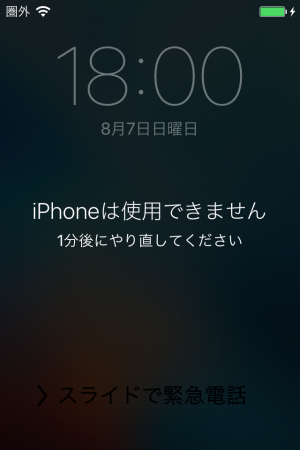iPhoneのパスコードを忘れて使用できなくなった場合の対処法を記載します。
(iPad・iPod touch共通)
- 主な検証環境
- iOS9.3.4
- 追記
- iPhone 7/iPhone 7 Plus リリースに伴い一部記述加筆変更あり
事前確認
iPhone・iPad・iPod touchにパスコードを設定することで、紛失時などで第三者に中のデータを見られたり操作がされないようする事が可能となります。
ですがパスコードを忘れると所有者自らが中のデータを見たり操作が出来ないようになってしまいます。
対処法
ユーザーが下記の3パターンのどれに属するかで行う事が変わります。
- iPhoneを過去にMacやWindowsのiTunesで同期したことがある場合
- MacやWindowsのiTunesで同期したことは無いが、iPhoneで『iPhoneを探す』が既に有効になっている場合
- iTunesと同期したことがなく『iPhoneを探す』も有効になっていない場合(上記1-2に該当しない場合)
本稿では上記3パターンそれぞれの対処法を記載致します。
※ 注意事項(重要)
上記3パターンに該当せず、下記全てに該当する場合は自身で解決する事はできません。
- パソコンを持っていない
- 家族・友人・会社・ネットカフェ等のパソコンを使う事ができない
- パスコードロックの掛かったiPhoneで『iPhoneを探す』を有効にしていない
- 『iPhoneを探す』が有効でも、他にインターネット接続の出来る iPhone・iPad・iPod touch を持っていない
- 『iPhoneを探す』が有効でも、家族・友人・会社等の iPhone・iPad・iPod touch を使う事ができない
この場合は『Apple正規サービスプロバイダ』の店舗によっては有償で対処できるところもあるので、こちら から最寄りの店舗を検索し『パスコード忘れ』に対処しているかお問い合わせの上ご確認下さい。
(但しリカバリーモードからの初期化になるので中のデータは消えます)
▼ Apple正規サービスプロバイダのビックカメラのHPの例
(iPhone修理・Apple製品修理 正規サービスプロバイダ> よくあるお問合せ)
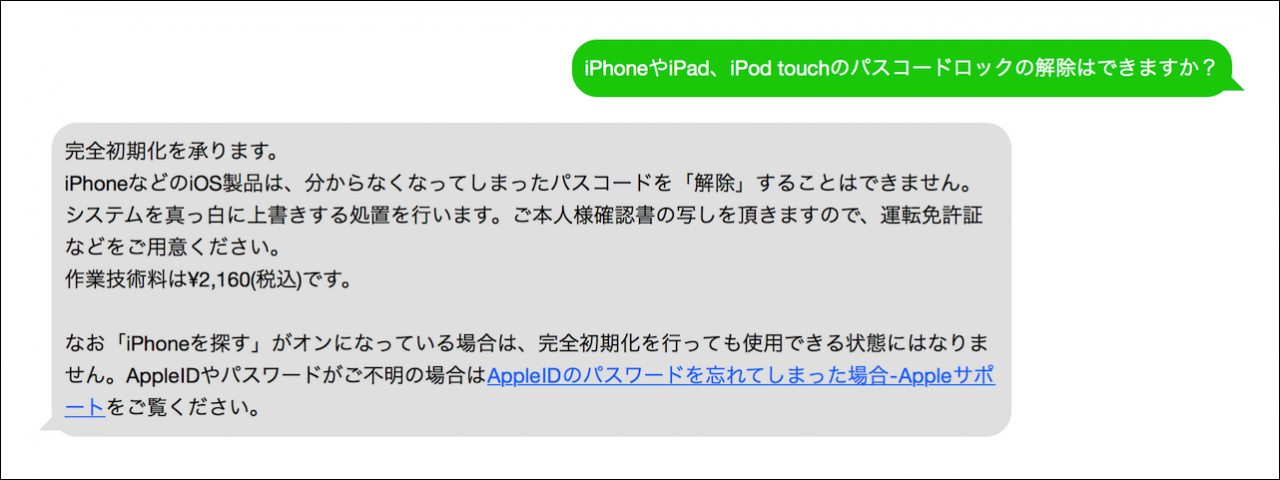
本稿ではの下記の各ページにそれぞれの手順を記載してますのでご確認下さい。
- 【Pages 2】:iPhoneを過去にMacやWindowsのiTunesで同期したことがある場合
- 【Pages 3】:MacやWindowsのiTunesで同期したことは無いが、iPhoneで『iPhoneを探す』が既に有効になっている場合
- 【Pages 4】:iTunesと同期したことが無く『iPhoneを探す』も有効になっていない場合
※ 備考:上記Pages2-3の方法で出来ない場合は、パソコン必須とiPhone内のデータは消えますがPages4を実施で解決できます。
- 投稿タグ
- iPhone / iPad, iTunes, 初期化, 復元